- Netflix-fejlkoden f7121 vises i forbindelse med et problem med din browsersoftware.
- For at begynde at løse dette problem skal du opdatere din browser og også deaktivere ad-blocker og andre udvidelser.
- Tjek vores detaljerede Netflix Hub for mere nyttige vejledninger og information.
- Glem ikke at bogmærke vores omfattende Netflix-fejl webside at altid have en sikkerhedskopi, hvis du støder på fejl.
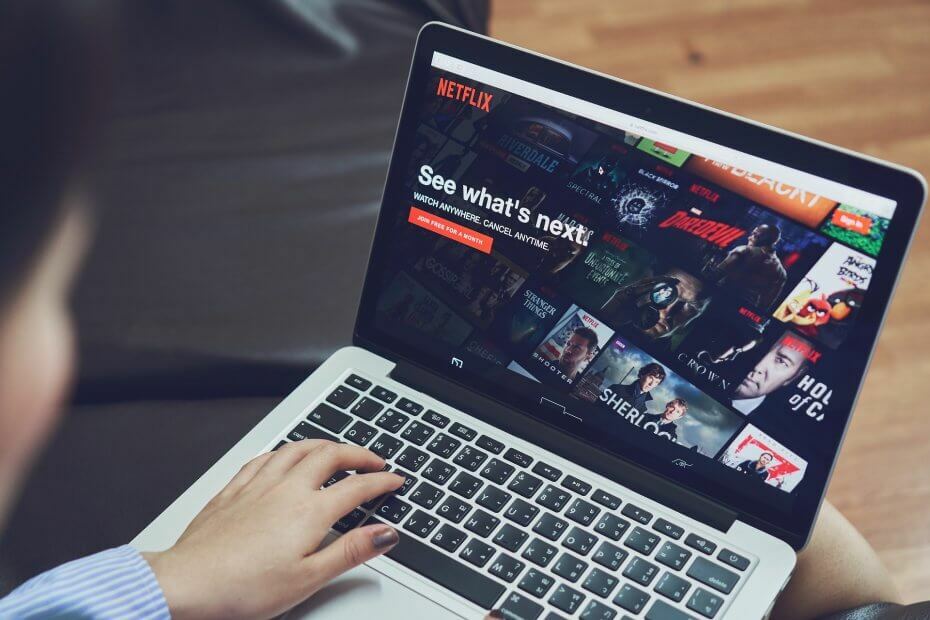
Denne software reparerer almindelige computerfejl, beskytter dig mod filtab, malware, hardwarefejl og optimerer din pc til maksimal ydelse. Løs pc-problemer og fjern vira nu i 3 nemme trin:
- Download Restoro pc-reparationsværktøj der kommer med patenterede teknologier (patent tilgængelig her).
- Klik på Start scanning for at finde Windows-problemer, der kan forårsage pc-problemer.
- Klik på Reparer alt for at løse problemer, der påvirker din computers sikkerhed og ydeevne
- Restoro er blevet downloadet af 0 læsere denne måned.
Netflix-fejlkoden f7121-1331-p7 opstår, når der er et problem med din webbrowser. Netflix har dokumenteret fejlen i sin ressourcevejledning med nogle tip til fejlfinding for at løse fejlen.
Fejlen kan opstå, hvis du bruger en browser, der ikke er kompatibel med Netflix-afspiller, der bruges til at afspille tv-udsendelser og film.
Andre årsager inkluderer deaktiveret HTML 5-understøttelse, tredjepartsudvidelser, korrupt eller ødelagt installation og dårlig cache.
Hvis du også er bekymret over denne fejl, er der et par tip til fejlfinding, der hjælper dig med at løse Netflix-fejlkoden f7121-1331-p7 på din computer.
Hvordan løser jeg Netflix-fejlkoden f7121-1331-p7?
1. Tjek din browser for kompatibilitet
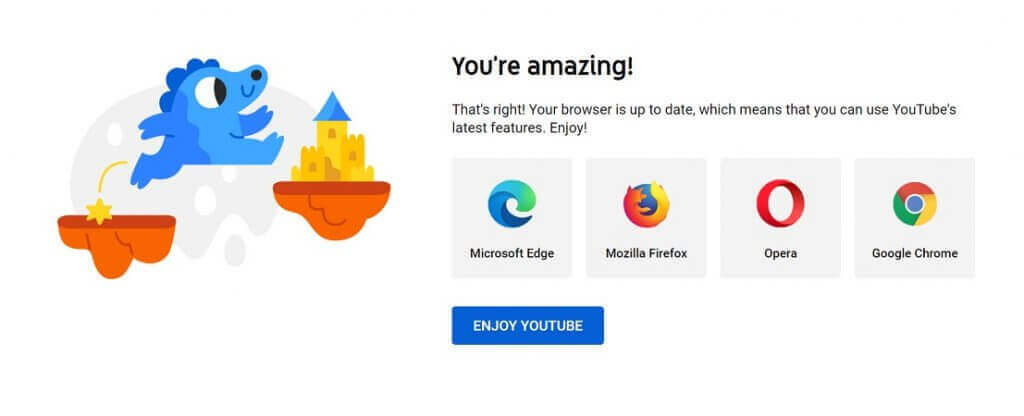
Netflix understøtter alle de større webbrowsere, herunder Google Chrome, Microsoft Edge, Opera og Mozilla Firefox.
Men hvis du bruger en mindre kendt webbrowser som Speed Browser, kan den forstyrre den afspiller, som Netflix bruger til at afspille tv-shows og film.
Sørg for, at du har den nyeste version af Chrome, Firefox, Edge eller Opera-browseren installeret.
Derudover skal du også sikre dig, at din browser understøtter og har aktiveret HTML5. Du kan kontrollere, om din browser understøtter HTML 5 ved at besøge YouTube HTML 5-detektor.
Tjek Netflix for serviceproblemer
- Til tider kan fejlen også opstå, hvis Netflix-serverne er nede.
- Du kan kontrollere, om Netflix-serverne er nede ved at besøge Er Netflix nede.
- Hvis Netflix oplever et serviceafbrydelse, skal du prøve igen senere, efter at problemet er løst.
- Fortsæt med det næste sæt trin, hvis tjenesterne er i gang.
2. Ryd browserens cache og data
2.1. Google Chrome

- Klik på menuikonet, og vælg Indstillinger.
- Åbn fra venstre rude Privatliv og sikkerhed.
- Klik på Ryd browsing data.
- Åbn Fremskreden fanen.
- Vælg en Tidsinterval.
- Vælg Gennemser historie, Download historik, Cookies og andre data, Cachelagrede billeder og filer mulighed.
- Klik på Slet data knap.
- Genstart Chrome, og kontroller for eventuelle forbedringer.
Kør en systemscanning for at finde potentielle fejl

Download Restoro
PC-reparationsværktøj

Klik på Start scanning for at finde Windows-problemer.

Klik på Reparer alt for at løse problemer med patenterede teknologier.
Kør en pc-scanning med Restoro reparationsværktøj for at finde fejl, der forårsager sikkerhedsproblemer og afmatning. Når scanningen er afsluttet, erstatter reparationsprocessen beskadigede filer med friske Windows-filer og komponenter.
2.2. Microsoft Edge (Chromium)
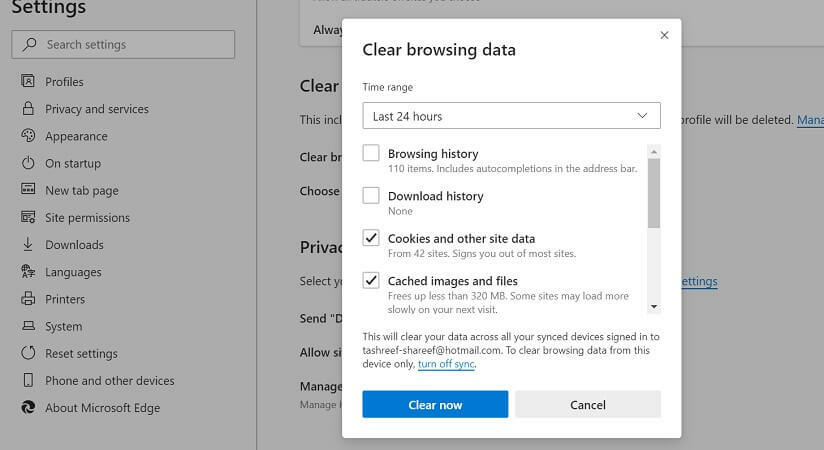
- Klik på menu (…) Ikon og vælg Indstillinger.
- Fra venstre rude skal du åbne Privatliv og tjenester.
- Klik på Vælgehvad man skal rydde under Slet browserdata afsnit.
- Vælg en Tidsinterval.
- Tjek Browserhistorik, cookies og andre webstedsdata, og Cachelagrede billederog filer mulighed.
- Klik på Ryd nu.
- Genstart Microsoft Edge, og prøv at afspille Netflix-indhold for at se, om fejlen er løst.
2.3. Mozilla Firefox
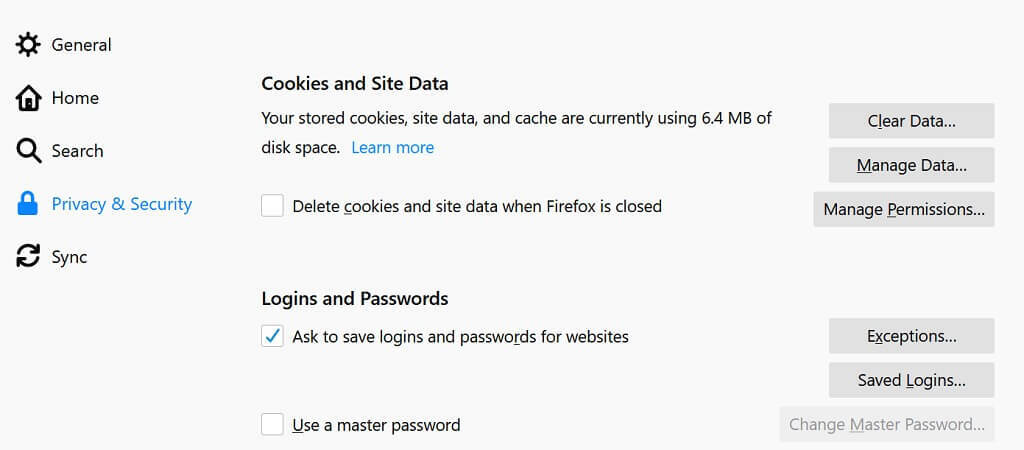
- Klik på menu (hamburgerikon).
- Vælg Muligheder.
- Åbn Privatliv og sikkerhed fanen fra venstre rude.
- Klik på Slet data knappen under Cookies og webstedsdata afsnit.
- Vælg de medfølgende muligheder, og klik derefter på Klar.
- Klik på Ryd nu for at bekræfte handlingen.
- Genstart Firefox, og kontroller for eventuelle forbedringer.
Det meste af tiden hjælper browser-cache dig med at fremskynde din browsingoplevelse ved at gemme de ofte hentede oplysninger.
Andre gange bruger browseren imidlertid cachelagrede data i stedet for at downloade nye oplysninger, som kan resultere i en fejl.
Så at rydde data og cache kan hjælpe dig med at løse problemerne med Netflix og andre streamingtjenester.
Sådan opretter du forbindelse og bruger Netflix på Sony Smart TV
3. Deaktiver Chrome-udvidelser
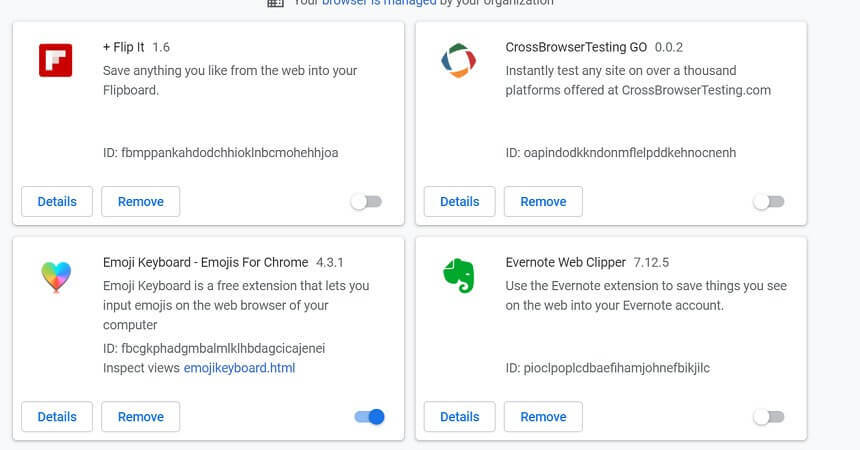
- Åben Google Chrome.
- Klik på menuikonet, og vælg Flere værktøjer> Udvidelser.
- Deaktiver nu alle de unødvendige udvidelser, som du muligvis har installeret.
- Annonceblokkere er kendt for at forårsage problemer med Netflix-afspillere. Så sørg for at deaktivere annonceblokkere.
- Når den er deaktiveret, skal du genstarte Chrome for at se, om fejlen er løst.
- Hvis problemet fortsætter, skal du deaktivere alle Chrome-udvidelser.
- Genstart Chrome, og kontroller for eventuelle forbedringer.
- Hvis fejlen er løst, skal du aktivere de deaktiverede Chrome-udvidelser en efter en for at finde den udvidelse, der forårsager fejlen.
Hvis du bruger Microsoft Edge eller Firefox, skal du også gentage trinene med disse browsere. Microsoft Edge bruger de samme udvidelser som Chrome, men Firefox har sit eget lager til tilføjelser.
4. Geninstaller Google Chrome
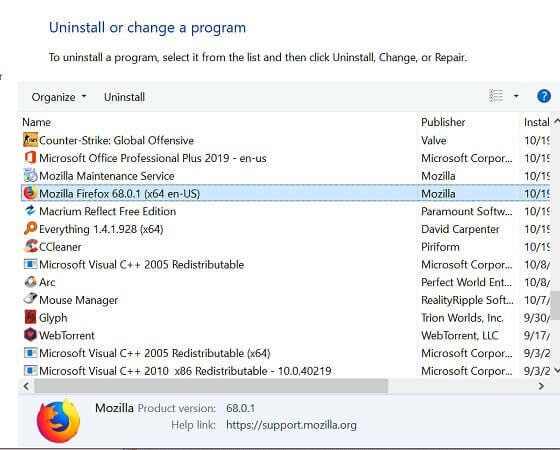
- Trykke Windows-nøgle + R for at åbne Kør.
- Type styring og klik OKAY.
- Gå til Programmer> Programmer og funktioner i Kontrolpanel.
- Vælg Google Chrome, Firefox eller Microsoft Edge fra listen over installerede apps.
- Klik på Afinstaller.
- Klik på Ja for at bekræfte handlingen.
- Når den er afinstalleret, skal du geninstallere den Chrome, Firefox eller Microsoft Edge.
- Start browseren, og kontroller, om Netflix-fejlkoden f7121-1331-p7 er løst.
Netflix-fejlkoden f7121-1331-p7 skal løse, hvis du følger alle trin i artiklen en efter en.
Sørg dog for at bruge populære browsere som Chrome, Firefox eller Edge til Netflix som disse browsere har tendens til at indarbejde de nyeste teknologier, når de bliver tilgængelige og tilbyder bedre kompatibilitet.
 Har du stadig problemer?Løs dem med dette værktøj:
Har du stadig problemer?Løs dem med dette værktøj:
- Download dette pc-reparationsværktøj klassificeret Great på TrustPilot.com (download starter på denne side).
- Klik på Start scanning for at finde Windows-problemer, der kan forårsage pc-problemer.
- Klik på Reparer alt for at løse problemer med patenterede teknologier (Eksklusiv rabat for vores læsere).
Restoro er blevet downloadet af 0 læsere denne måned.
Ofte stillede spørgsmål
For at rette denne fejl skal du åbne Google Chrome, klikke på menuen og vælge Flere værktøjer, og klik derefter på Udvidelser. Find ad-blocker udvidelse og deaktiver det.
Hvis Netflix siger, at din webbrowser ikke understøttes, skal du installere den nyeste version af din browser. Du kan også overveje at bruge en anden browser.
For at løse det nedbrudte problem skal du deaktivere alle Chrome-udvidelser. Deaktiver også hardwareacceleration i indstillinger. Hvis problemet fortsætter, skal du geninstallere Google Chrome for at løse problemet.


